Trasmettere in diretta su YouTube è un ottimo modo per interagire con la tua community in tempo reale e aumentare la tua copertura online. Puoi trasmettere in streaming eventi, ospitare sessioni di domande e risposte o condividere i tuoi pensieri su un argomento di interesse per la tua comunità.
Ma ci sono momenti in cui non puoi avviare il tuo live streaming. O non succede nulla quando colpisci il Andare in diretta opzione, o ricevi un messaggio di errore bizzarro che dice che non puoi andare in diretta. Vediamo cosa puoi fare per risolvere questo problema.
Cosa fare se non puoi andare in diretta su YouTube
Controlla l'elenco delle restrizioni per il live streaming
Google ha implementato una serie di restrizioni sul live streaming che potrebbero bloccare la capacità del tuo canale di ospitare eventi dal vivo.
- Il tuo canale ha bisogno di almeno 1.000 iscritti se vuoi trasmettere in diretta su un dispositivo mobile. Questa restrizione non si applica ai PC.
- Forse il tuo canale ha violato le Linee guida della community e Google ha emesso uno sciopero contro di essa. Controlla la tua email e le notifiche per vedere se è stato effettivamente emesso un avvertimento contro il tuo canale.
- Qualcuno ha inviato una richiesta di rimozione basata sul copyright dimostrando che hai utilizzato contenuti protetti da copyright nel tuo live streaming o nei live streaming archiviati.
Ottieni una nuova chiave di streaming
Se utilizzi un codificatore di terze parti, potresti aver bisogno di una nuova chiave di streaming per trasmettere in diretta.
- Navigare verso YouTube Studio, e vai su Sala di controllo dal vivo.
- Seleziona il Creare pulsante e poi Andare in diretta.
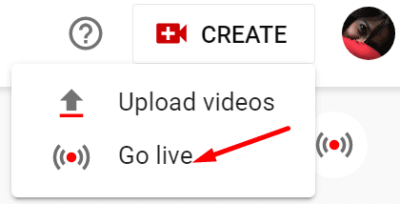
- Clicca il Flusso scheda, quindi premi il tasto Crea flusso opzione.
- Copia la nuova chiave stream e incollala nel codificatore.
- Avvia il codificatore e verifica se puoi trasmettere dal vivo.
Controlla il tuo codificatore
Assicurati che il codificatore del live streaming funzioni correttamente. Se più visualizzatori segnalano un errore, controlla le impostazioni del codificatore.
Prima di tutto, controlla gli aggiornamenti e assicurati che il tuo codificatore sia aggiornato. Quindi controlla la qualità del tuo stream nell'encoder. Se la qualità del video o dell'audio è scadente, assicurati che la webcam e il microfono funzionino come previsto.
Inoltre, chiudi tutti i programmi non necessari in esecuzione in background.
Potrebbero interferire con il tuo codificatore e YouTube. Alcuni programmi in background possono anche attivarsi elevato utilizzo di RAM e CPU. Di conseguenza, potrebbero non esserci abbastanza memoria e potenza della CPU per il tuo live streaming.
Controlla la tua connessione
I live streaming richiedono una connessione Internet stabile e una grande quantità di larghezza di banda. Assicurarsi il tuo ISP non sta limitando la tua larghezza di banda. Riavvia il router e disconnetti gli altri dispositivi utilizzando la connessione per liberare più larghezza di banda per il tuo live streaming. Idealmente, utilizzare una connessione via cavo anziché una connessione wireless.
Se il problema persiste, contatta l'assistenza YouTube per ulteriore aiuto.
Conclusione
Se non puoi trasmettere in diretta su YouTube, genera una nuova chiave di streaming e assicurati che il codificatore sia aggiornato. Quindi, chiudi tutti i programmi in background non necessari e riavvia il computer. Controlla la tua connessione Internet, riavvia il router e passa a una connessione via cavo per goderti una connessione più veloce e stabile. Queste soluzioni ti hanno aiutato a risolvere il problema? Fateci sapere nei commenti qui sotto.